블루투스 정보
아래 안내된 Silhouette 커팅기 모델은 Bluetooth®와 호환됩니다.
- Cameo 3
- Cameo 4
- Cameo 4 Plus
- Cameo 4 Pro
- Cameo 5
- Cameo 5 Plus
- Portrait 2
- Portrait 3
- Portrait 4
- Curio 2
Bluetooth 통신은 Silhouette Studio( Bluetooth 기능이 있는 PC 또는 Mac 컴퓨터를 사용하는 경우) 또는 Silhouette Go 모바일 응용 프로그램(스마트 장치에서)과 통신하기 위해 작동합니다.
컴퓨터/장치 호환성 확인
Bluetooth 통신을 사용하려면 컴퓨터나 장치가 LMP 6.0 이상의 Bluetooth 4.0을 지원해야 합니다 .
여기를 클릭하여 컴퓨터의 Bluetooth 사양을 확인하고 Silhouette 기계와 작동하는지 확인하십시오.
컴퓨터 설정
일부 기기는 기기 자체에서 블루투스 연결을 제어하지만 데스크톱에서 실루엣 스튜디오와 함께 블루투스를 사용하는 경우 컴퓨터에서 연결을 설정 및 여러가지를 확인 해야 합니다.
적절한 Bluetooth 통신을 위해 컴퓨터를 설정하려면:
PC
- 윈도우 아이콘을 클릭
- 설정 선택
- 장치 선택
- "블루투스 및 기타 장치"를 클릭합니다.
- Bluetooth 설정 창에서 "Bluetooth 장치가 이 PC를 찾을 수 있도록 허용" 옵션이 선택되어 있는지 확인하십시오.
MAC
- macOS 메뉴 막대의 오른쪽 상단 모서리에 있는 Bluetooth 기호가 활성화되어 있는지 확인하십시오.
- Bluetooth가 활성화되어 있지 않으면 Bluetooth 기호를 클릭하여 켭니다.
- 아이콘이 없으면 여기를 클릭하여 컴퓨터에 Bluetooth가 활성화되어 있는지 확인하는 방법에 대한 추가 정보를 확인 하십시오.
최신 버전의 Silhouette Studio를 사용하고 있는지 확인하셔야 합니다.
Bluetooth를 사용할 때 Silhouette 커팅기와 컴퓨터 간의 유선 연결을 하지 않으셔도 사용이 가능합니다.
경우에 따라 적절한 무선 통신을 이용하기 위해 USB 케이블이 필요한 경우도 있습니다.
커팅기 설정
커팅기에서 Bluetooth가 활성화되었는지 확인하려면 다음을 수행하십시오.
CAMEO 5 시리즈
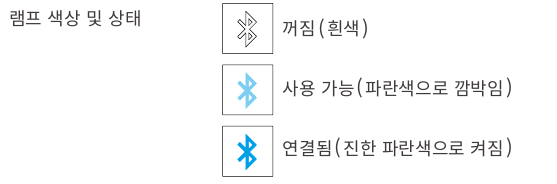
블루투스 버튼을 누르고 램프가 파란색으로 켜지면 준비가 된 상태입니다.
CAMEO 4 시리즈
- 커팅기 전원 켜기
- Bluetooth 기호 버튼이 진한 파란색인지 확인하여 Bluetooth가 켜져 있음을 나타냅니다.
- 진한 파란색이 아니면 진한 파란색이 될 때까지 Bluetooth 기호 버튼을 누릅니다.
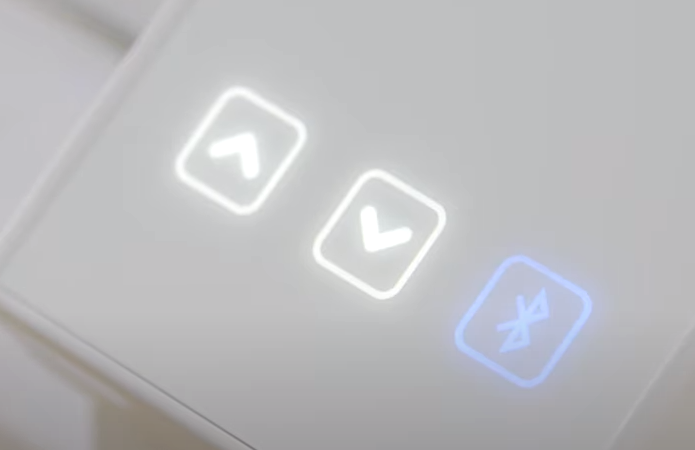
PORTRAIT 2,3,4
- 커팅기 전원 켜기
- Bluetooth 기호 버튼 옆의 표시등이 켜져 있는지 확인하십시오.
- 표시등이 켜져 있지 않으면 Bluetooth 기호 버튼을 눌러 켜십시오.
CAMEO 3*
- CAMEO 3 전원 켜기
- 터치스크린 우측 상단의 톱니바퀴 아이콘 선택
- 아래쪽 화살표를 사용하여 아래로 스크롤
- "Bluetooth®" 옵션을 선택합니다.
- "켜기" 옵션을 선택합니다.
- 기본 로딩 화면으로 돌아가려면 뒤로 화살표를 여러 번 선택하십시오.
그러면 실루엣 스튜디오의 보내기 패널에서 블루투스가 자동으로 검색되어 컴퓨터에 연결됩니다 . 연결이 설정되면 보내기 패널에서 기기가 '준비됨'으로 표시됩니다.
* Cameo 3가 기기 포장에 " Bluetooth® 호환 가능 "이 아니라 "Bluetooth® 포함됨" 이라고 표시되어 있는지 확인하십시오 . " 포함됨 "은 Bluetooth 어댑터가 Cameo에 설치되어 있음을 나타냅니다. " 호환 가능 "은 Bluetooth 어댑터용 포트가 있지만 포함된 Bluetooth 어댑터가 없음을 나타냅니다.
어댑터 연결 확인
위의 단계를 수행하고 호환성을 확인했지만 Bluetooth가 연결되지 않는 경우 다음과 같이 Bluetooth 어댑터 연결을 확인해야 할 수 있습니다.
- Silhouette 커팅기 하단에서 Bluetooth 패널을 찾습니다.
참고: 패널에는 Bluetooth라는 단어가 있습니다. - 작은 십자 드라이버를 사용하여 패널의 나사를 제거합니다.
- 패널이 열리면 기계에 연결된 작은 Bluetooth 어댑터를 볼 수 있습니다.
- 칼날 깊이 조정 도구 ( 커팅기와 함께 제공됨 ) 의 갈래를 사용하여 어댑터를 분리하고 제거합니다.
- Bluetooth 어댑터를 다시 슬롯에 넣고 단단히 밀어 넣습니다.
- Bluetooth 패널을 교체하고 제자리에 고정하십시오.
타사 블루투스 어댑터
컴퓨터에 Bluetooth 포트가 있지만 어댑터가 포함되어 있지 않거나 범위를 늘리기 위해 또는 다른 이유로 Bluetooth 어댑터를 교체하려는 경우 다음 사양의 타사 어댑터를 사용할 수 있습니다.

- 크기 : 권장 어댑터의 치수는 위의 치수를 초과할 수 없습니다.
- 동글 유형 : CSR 4.0 블루투스 어댑터